自动化表格
Excel表格自动化处理技巧
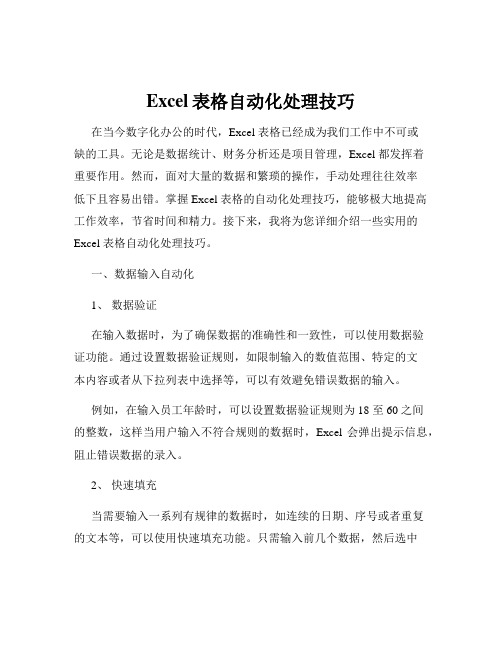
Excel表格自动化处理技巧在当今数字化办公的时代,Excel 表格已经成为我们工作中不可或缺的工具。
无论是数据统计、财务分析还是项目管理,Excel 都发挥着重要作用。
然而,面对大量的数据和繁琐的操作,手动处理往往效率低下且容易出错。
掌握 Excel 表格的自动化处理技巧,能够极大地提高工作效率,节省时间和精力。
接下来,我将为您详细介绍一些实用的Excel 表格自动化处理技巧。
一、数据输入自动化1、数据验证在输入数据时,为了确保数据的准确性和一致性,可以使用数据验证功能。
通过设置数据验证规则,如限制输入的数值范围、特定的文本内容或者从下拉列表中选择等,可以有效避免错误数据的输入。
例如,在输入员工年龄时,可以设置数据验证规则为 18 至 60 之间的整数,这样当用户输入不符合规则的数据时,Excel 会弹出提示信息,阻止错误数据的录入。
2、快速填充当需要输入一系列有规律的数据时,如连续的日期、序号或者重复的文本等,可以使用快速填充功能。
只需输入前几个数据,然后选中这些数据,将鼠标指针放在右下角的填充柄上,向下或向右拖动,Excel 会自动根据已输入的数据规律进行填充。
比如,输入 1、2、3 后,选中这三个单元格,拖动填充柄,Excel 会自动填充 4、5、6 等后续数字。
二、数据计算自动化1、函数公式Excel 提供了丰富的函数公式,能够自动完成各种复杂的计算。
例如,SUM 函数用于求和,AVERAGE 函数用于求平均值,VLOOKUP 函数用于查找和引用数据等。
假设我们有一张销售数据表,包含产品名称、销售数量和单价,要计算每种产品的销售额,可以使用公式“=销售数量单价”。
通过在相应单元格中输入公式,并向下填充,即可快速计算出所有产品的销售额。
2、条件格式条件格式可以根据设定的条件自动对数据进行格式化,使数据更加直观和易于分析。
例如,可以设置当销售额超过一定数值时,单元格背景颜色变为绿色;当销售额低于一定数值时,单元格背景颜色变为红色。
如何在WPS中创建自动化的和报表

如何在WPS中创建自动化的和报表WPS是一款功能强大的办公软件,可以满足各种办公需求,包括创建自动化的表格报表。
本文将介绍如何在WPS中利用其丰富的功能来创建自动化的表格报表。
一、打开WPS并创建一个新表格首先,启动WPS并点击“新建”来创建一个新的表格文件。
在新表格中,我们可以输入数据并设置相应的格式。
二、输入数据并格式化在新建的表格中,输入需要统计分析的数据。
可以根据自己的需求,选择适当的数据类型和格式进行输入。
可以使用公式计算相关数据,以及添加具体描述信息。
三、使用公式进行数据计算WPS提供了丰富的公式函数,用于对数据进行计算和分析。
通过使用这些公式函数,可以轻松实现数据的自动化计算。
例如,我们要计算某些数据的总和、平均值等,可以使用“SUM”和“AVERAGE”等公式函数。
通过在表格中选中需要计算的数据范围,并在对应单元格中输入相应的公式函数,即可自动计算得出结果。
四、设置数据自动排序和筛选WPS中提供了排序和筛选功能,可以对数据进行自动排序和筛选,以满足不同的需求。
通过点击表格中的“排序”按钮,可以对数据进行按升序或降序排序。
在弹出的排序对话框中,选择需要排序的列,并设置排序规则和排序顺序,即可对数据进行自动排序。
同样地,通过点击表格中的“自动筛选”按钮,可以对数据进行筛选操作。
可以根据条件来筛选数据,以满足特定的需求。
五、创建图表以可视化数据WPS提供了强大的图表功能,可以将数据转化为直观、美观的图表,以便更好地展示和分析数据。
通过选中需要转化为图表的数据范围,并点击“插入”中的“图表”按钮,可以选择适当的图表类型,并进行进一步的设置和调整,以生成所需的图表。
六、自动化生成报表在WPS中,可以利用公式、排序和筛选功能以及图表功能,实现对数据的自动化处理和分析,从而生成报表。
通过将之前所述的功能结合使用,可以实现对数据的自动化整理、计算和可视化。
在实际应用中,可以每次更新数据后,只需点击相应的按钮或者刷新图表即可自动生成最新的报表。
实现自动化的EXCEL技巧
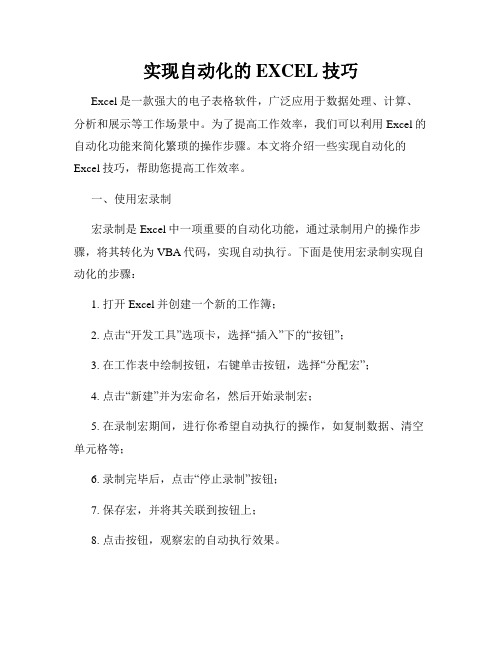
实现自动化的EXCEL技巧Excel是一款强大的电子表格软件,广泛应用于数据处理、计算、分析和展示等工作场景中。
为了提高工作效率,我们可以利用Excel的自动化功能来简化繁琐的操作步骤。
本文将介绍一些实现自动化的Excel技巧,帮助您提高工作效率。
一、使用宏录制宏录制是Excel中一项重要的自动化功能,通过录制用户的操作步骤,将其转化为VBA代码,实现自动执行。
下面是使用宏录制实现自动化的步骤:1. 打开Excel并创建一个新的工作簿;2. 点击“开发工具”选项卡,选择“插入”下的“按钮”;3. 在工作表中绘制按钮,右键单击按钮,选择“分配宏”;4. 点击“新建”并为宏命名,然后开始录制宏;5. 在录制宏期间,进行你希望自动执行的操作,如复制数据、清空单元格等;6. 录制完毕后,点击“停止录制”按钮;7. 保存宏,并将其关联到按钮上;8. 点击按钮,观察宏的自动执行效果。
通过宏录制,我们可以自定义一系列操作步骤,并实现一键自动执行。
例如,如果每天都需要从一个数据文件中复制数据到指定的工作簿中,我们可以通过宏实现自动化复制。
二、使用数据透视表数据透视表是Excel中的一项强大的数据分析工具,可以帮助我们快速对大量数据进行分析和汇总。
通过透视表的自动刷新功能,我们可以实现数据的自动更新和呈现。
使用数据透视表的步骤如下:1. 选择需要进行数据透视的源数据区域;2. 在“插入”选项卡中,选择“数据透视表”;3. 在弹出的对话框中,确认选择的数据区域,并选择透视表的位置;4. 在透视表字段列表中,拖拽字段到相应的区域(如行字段、列字段、值字段等);5. 点击“刷新”按钮,即可更新透视表的数据;6. 如果源数据有更新,可以通过点击“更新数据源”或设置刷新时间来实现数据自动更新。
通过使用数据透视表,我们可以快速生成透视表报表,同时随着数据源的变化,透视表也会自动更新,节省了手动整理数据的时间和精力。
三、使用IF函数实现条件自动计算Excel的IF函数是一种条件判断函数,可以根据不同的条件返回不同的结果。
办公自动化表格操作

第四单元表格操作4.1 第1题【操作要求】打开文档A4.DOC,按照样4-1文设置表格和文本。
1.行(列)交换将“王朋”一行与“李明”一行交换。
2.插入(删除)行(列)在表格下端插入二行空行,并在样文4-1所示位置输入“备注”二字。
3.合并或拆分单元格合并或拆分表格中相应的单元格。
4.设置行高(列宽)及文本对齐方式设置文本格式和对齐方式,调整列宽、行高。
5.设置边框为表格设置相应的边框线。
6.画斜线在表格左上角单元格中,按样文4-1所示画斜线。
7.新建表格在该表格之后,新建一个3x4的表格。
【样文4-1】【操作要求】打开文档A4.DOC,按照样4-2文设置表格和文本。
1.行(列)交换将“有何要求”一行与“业务专长”一行交换。
2.插入(删除)行(列)按照样文4-2所示插入或删除空行。
3.合并或拆分单元格合并或拆分表格中相应的单元格。
4.设置行高(列宽)及文本对齐方式设置文本格式和对齐方式,调整列宽、行高。
5.设置边框为表格设置相应的边框线。
6.新建表格在该表格之后,新建一个3x5的表格。
7.画斜线在新建表格左上角单元格中,按样文4-2所示画斜线。
【样文4-2】【操作要求】打开文档A4.DOC,按照样4-3文设置表格和文本。
1.行(列)交换将“星期二”一列与“星期一”一列交换。
2.插入(删除)行(列)在“星期四”一列左侧插入一列,并在顶端单元格输入“星期三”。
3.合并或拆分单元格合并或拆分表格中相应的单元格。
4.设置行高(列宽)及文本对齐方式设置文本格式和对齐方式,调整列宽、行高。
5.设置边框为表格设置相应的边框线。
6.画斜线在表格左上角单元格中,按样文4-3所示画斜线。
7.新建表格在该表格之后,新建一个4x6的表格。
【样文4-3】【操作要求】打开文档A4.DOC,按照样4-4文设置表格和文本。
1.行(列)交换将“金额”一行移至表格的最下一行。
2.插入(删除)行(列)在“订阅杂志名称”一行下方插入两行。
自动化采购供应商管理表格
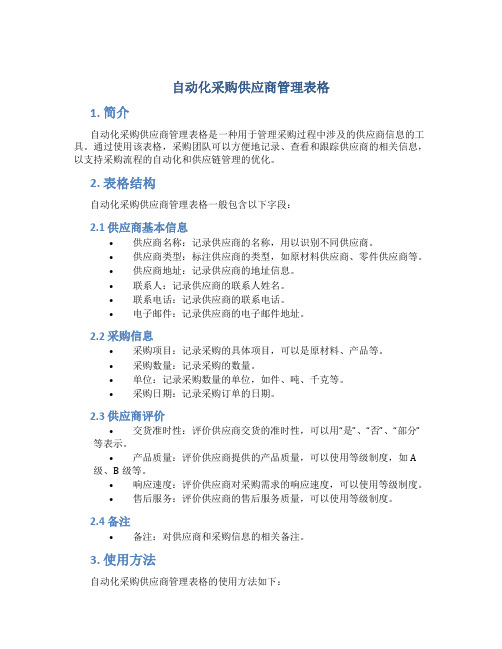
自动化采购供应商管理表格1. 简介自动化采购供应商管理表格是一种用于管理采购过程中涉及的供应商信息的工具。
通过使用该表格,采购团队可以方便地记录、查看和跟踪供应商的相关信息,以支持采购流程的自动化和供应链管理的优化。
2. 表格结构自动化采购供应商管理表格一般包含以下字段:2.1 供应商基本信息•供应商名称:记录供应商的名称,用以识别不同供应商。
•供应商类型:标注供应商的类型,如原材料供应商、零件供应商等。
•供应商地址:记录供应商的地址信息。
•联系人:记录供应商的联系人姓名。
•联系电话:记录供应商的联系电话。
•电子邮件:记录供应商的电子邮件地址。
2.2 采购信息•采购项目:记录采购的具体项目,可以是原材料、产品等。
•采购数量:记录采购的数量。
•单位:记录采购数量的单位,如件、吨、千克等。
•采购日期:记录采购订单的日期。
2.3 供应商评价•交货准时性:评价供应商交货的准时性,可以用“是”、“否”、“部分”等表示。
•产品质量:评价供应商提供的产品质量,可以使用等级制度,如A 级、B级等。
•响应速度:评价供应商对采购需求的响应速度,可以使用等级制度。
•售后服务:评价供应商的售后服务质量,可以使用等级制度。
2.4 备注•备注:对供应商和采购信息的相关备注。
3. 使用方法自动化采购供应商管理表格的使用方法如下:1.在供应商基本信息中,填写供应商的名称、类型、地址、联系人、联系电话和电子邮件。
2.在采购信息中,填写采购的具体项目、采购数量、单位和采购日期。
3.在供应商评价中,对供应商的交货准时性、产品质量、响应速度和售后服务进行评价。
4.在备注中,添加对供应商和采购信息的相关备注。
5.根据需要,可添加多条供应商信息和采购信息。
4. 优势和应用自动化采购供应商管理表格具有以下优势和应用:•方便快捷:将供应商信息和采购信息整理在一个表格中,方便采购团队随时查看和管理。
•信息集中:通过使用表格,可以将关键的供应商信息和采购信息集中存放,避免信息零散和丢失。
如何在Excel中实现自动化操作

如何在Excel中实现自动化操作在当今数字化办公的时代,Excel 作为一款强大的数据处理工具,被广泛应用于各个领域。
然而,面对大量重复且繁琐的数据处理任务,手动操作往往费时费力且容易出错。
这时,实现 Excel 中的自动化操作就显得尤为重要。
它不仅能够提高工作效率,还能减少人为错误,让我们从繁琐的工作中解脱出来。
接下来,让我们一起探索如何在 Excel 中实现自动化操作。
一、使用宏录制功能宏录制是 Excel 中实现自动化操作的一种简单而有效的方法。
通过宏录制,我们可以将一系列的操作步骤记录下来,然后在需要的时候重复执行这些步骤。
首先,打开 Excel 并确保“开发工具”选项卡处于显示状态。
如果没有显示,可以通过“文件”>“选项”>“自定义功能区”来勾选“开发工具”。
接下来,点击“开发工具”选项卡中的“录制宏”按钮。
在弹出的对话框中,为宏指定一个名称,并选择宏的保存位置(通常是“当前工作簿”)。
然后,开始进行您想要自动化的操作,比如设置特定单元格的格式、插入行或列、数据排序等。
完成操作后,点击“开发工具”选项卡中的“停止录制”按钮。
要使用录制好的宏,只需点击“开发工具”选项卡中的“宏”按钮,选择要执行的宏,然后点击“执行”。
二、使用函数和公式Excel 提供了丰富的函数和公式,可以帮助我们实现自动化的数据计算和处理。
例如,SUM 函数可以用于计算一系列数值的总和,AVERAGE 函数用于计算平均值,VLOOKUP 函数用于在数据表中查找并返回特定的值。
以 VLOOKUP 函数为例,假设我们有一个销售数据表,包含产品名称、销售数量和销售价格。
我们想要根据产品名称查找对应的销售价格,可以使用以下公式:=VLOOKUP(A2,$E$2:$F$10,2,FALSE) 其中,A2 是要查找的产品名称,$E$2:$F$10 是查找的数据范围,2 表示返回查找范围的第二列(即销售价格列),FALSE 表示精确匹配。
自动化仪表设备维护保养记录表格

自动化仪表设备维护保养记录表格
1. 设备信息,包括设备名称、型号、编号、安装位置等基本信息,以便对设备进行准确的识别和定位。
2. 维护保养项目,列出设备的各项维护保养内容,如清洁、润滑、校准、更换零部件等,以确保对设备进行全面的维护。
3. 维护保养周期,规定每个维护保养项目的周期,例如每月、
每季度、每半年或每年进行一次维护保养,以确保设备按时得到维护。
4. 维护保养记录,记录每次维护保养的具体情况,包括维护保
养日期、维护保养人员、维护保养内容、维护保养耗材使用情况等,以便对设备的维护情况进行跟踪和分析。
5. 异常情况记录,记录设备在维护保养过程中出现的异常情况,如故障、损坏、异常噪音等,以便及时处理和排除故障。
6. 签字确认,包括维护保养人员和设备负责人的签字确认,以
确保维护保养工作的真实性和有效性。
维护保养记录表格的建立和管理有助于提高设备的可靠性和稳定性,延长设备的使用寿命,保障生产的安全和正常进行。
同时,定期对维护保养记录进行分析可以发现设备存在的问题和隐患,及时进行改进和优化,提高设备的整体性能和效率。
因此,维护保养记录表格在企业的设备管理中具有重要的作用。
自动化设计计算表格

减速器减速比
i = N1 / N2输入转ຫໍສະໝຸດ N1(rpm),输出转速N2(rpm)
4
滚珠丝杠导程(mm)
P = (i * π * D) / N
减速器减速比i,电机输出轴直径D(m),线速度V(m/s)
5
滚珠丝杠长度(mm)
L = P * (n + 1) / n
导程P(mm),螺母数量n,工作台长度L(mm)
6
伺服驱动器型号选择
根据负载特性、性能要求、工作范围等参数进行选择。参考厂家规格表。
7
电动机型号选择
根据负载特性、功率、转速等参数进行选择。参考厂家规格表。
8
传感器型号选择
根据测量范围、精度、工作条件等参数进行选择。参考厂家规格表。
这是一个自动化设计计算表格的示例,你可以根据具体的需求和情况修改和添加计算项目和计算公式,以满足你的自动化设计要求。在填写表格时,可以根据需要填写计算项目的输入参数和计算结果,以得出相应的自动化设计方案。
自动化设计计算表格
以下是一个简单的自动化设计计算表格的示例:
序号
计算项目
计算公式
输入参数
计算结果
1
电机功率(kW)
P = (F * V) / (1000 * η)
负载力矩F(Nm),线速度V(m/s),机械效率η(%)
2
电机转速(rpm)
N = (60 * V) / (π * D)
线速度V(m/s),电机输出轴直径D(m)
如何在Excel中设置自动化的报表生成和分发

如何在Excel中设置自动化的报表生成和分发在当今数字化的工作环境中,高效处理数据和生成报表是至关重要的。
Excel 作为一款强大的电子表格软件,提供了丰富的功能,使我们能够实现自动化的报表生成和分发,从而节省时间、提高工作效率并减少错误。
接下来,我将详细介绍如何在 Excel 中设置这一自动化流程。
一、准备工作在开始设置自动化报表生成和分发之前,我们需要明确报表的需求和格式。
这包括确定要包含的数据字段、数据来源、计算方式以及报表的布局和样式。
首先,整理好所需的数据,并确保其准确性和完整性。
这些数据可能来自于多个工作表、工作簿甚至外部数据源,如数据库或文本文件。
其次,根据业务需求设计报表的模板。
确定报表的标题、列名、行高、列宽、字体格式、颜色等,以使其具有良好的可读性和美观性。
二、使用公式和函数进行数据计算和汇总Excel 中的公式和函数是实现自动化报表生成的关键。
通过合理运用这些工具,可以自动计算数据、汇总信息,并根据条件进行筛选和排序。
例如,使用 SUM 函数可以对数值列进行求和,AVERAGE 函数计算平均值,COUNT 函数统计数量等。
还可以使用 VLOOKUP、HLOOKUP 等查找函数从其他数据表中获取相关数据。
此外,条件函数如 IF 函数可以根据特定条件返回不同的结果,例如标记出超出预算的数据或者突出显示异常值。
通过这些公式和函数的组合运用,可以在原始数据更新时,报表中的计算结果自动更新,无需手动重新计算。
三、数据透视表和图表数据透视表是 Excel 中强大的数据汇总和分析工具。
它可以快速对大量数据进行分类汇总、计数、求和等操作,并可以根据需要轻松切换分析角度和汇总方式。
创建数据透视表时,选择要分析的数据范围,然后将相关字段拖放到行、列和值区域,即可快速生成汇总报表。
同时,结合图表可以更直观地展示数据。
Excel 提供了多种图表类型,如柱状图、折线图、饼图等。
选择合适的图表类型,并将数据透视表中的数据作为数据源,可以清晰地呈现数据的趋势、比例和关系。
VBA自动化操作Excel表格的实用技巧
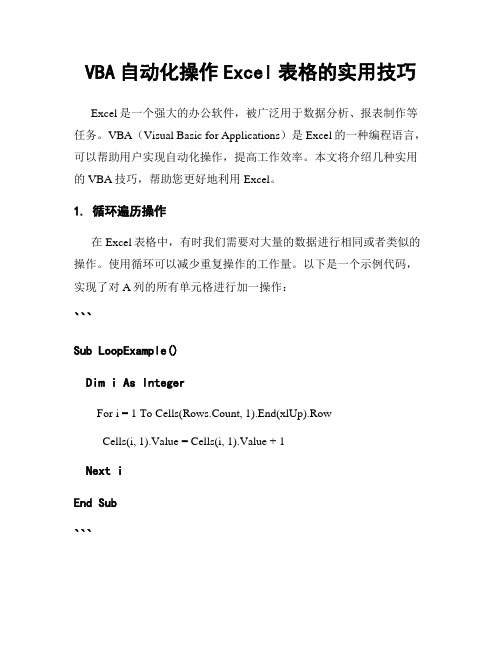
VBA自动化操作Excel表格的实用技巧Excel是一个强大的办公软件,被广泛用于数据分析、报表制作等任务。
VBA(Visual Basic for Applications)是Excel的一种编程语言,可以帮助用户实现自动化操作,提高工作效率。
本文将介绍几种实用的VBA技巧,帮助您更好地利用Excel。
1. 循环遍历操作在Excel表格中,有时我们需要对大量的数据进行相同或者类似的操作。
使用循环可以减少重复操作的工作量。
以下是一个示例代码,实现了对A列的所有单元格进行加一操作:```Sub LoopExample()Dim i As IntegerFor i = 1 To Cells(Rows.Count, 1).End(xlUp).RowCells(i, 1).Value = Cells(i, 1).Value + 1Next iEnd Sub```在这个代码中,我们使用了`For`循环语句,从第一行开始遍历到最后一行。
`Cells`函数用于获取指定单元格的值,`Rows.Count`函数返回行数,`End(xlUp)`方法找到最后一个非空单元格。
通过这个简单的循环,我们可以对整列数据进行操作。
2. 条件判断运算有时我们需要根据一些条件进行判断,并根据判断结果进行不同的操作。
使用`If-Then-Else`语句可以帮助实现这个功能。
以下是一个示例代码,根据B列的值,将A列的单元格填充为蓝色或黄色:```Sub ConditionalExample()Dim i As IntegerFor i = 1 To Cells(Rows.Count, 2).End(xlUp).RowIf Cells(i, 2).Value > 0 ThenCells(i, 1).Interior.Color = RGB(0, 0, 255) ' 蓝色ElseCells(i, 1).Interior.Color = RGB(255, 255, 0) ' 黄色End IfNext iEnd Sub```在这个代码中,我们使用`If-Then-Else`语句判断B列的值是否大于0,根据判断结果对A列进行不同的填充颜色。
自动化连锁互锁统计表

自动化连锁互锁统计表摘要:1.自动化连锁互锁统计表的定义和作用2.自动化连锁互锁统计表的主要内容3.自动化连锁互锁统计表的应用领域4.自动化连锁互锁统计表的编制方法5.自动化连锁互锁统计表的意义和价值正文:自动化连锁互锁统计表是一种用于记录自动化连锁互锁系统运行情况的表格,通过对系统运行数据进行统计分析,为设备维护和管理提供依据。
自动化连锁互锁系统广泛应用于各种工业生产场景,如石油、化工、电力、钢铁等行业,用于确保生产过程的安全和稳定运行。
自动化连锁互锁统计表主要包括以下几个方面的内容:(1)设备基本信息:包括设备名称、型号、安装位置等;(2)互锁逻辑:描述系统中各种互锁关系,如连锁开关、电磁阀等;(3)运行数据:记录系统运行时的各种参数,如开关量、模拟量、时间等;(4)异常情况:记录系统在运行过程中出现的异常情况,如故障、报警等;(5)维护记录:包括设备维修、更换部件等维护信息。
自动化连锁互锁统计表的应用领域非常广泛,不仅可用于设备维护和管理,还可用于分析生产过程的运行状况,为生产优化提供依据。
通过对统计表中的数据进行分析,可以发现设备运行中的问题和潜在隐患,及时进行维护和处理,降低设备故障率,提高生产效率。
自动化连锁互锁统计表的编制方法一般包括以下几个步骤:(1)收集设备基本信息:通过查看设备资料、现场勘查等方式,了解设备的基本情况;(2)了解互锁逻辑:分析设备的工作原理,掌握各种互锁关系的逻辑;(3)记录运行数据:在设备运行过程中,实时记录运行参数;(4)整理异常情况:对设备运行中出现的异常情况进行整理归类;(5)更新维护记录:对设备的维护情况进行记录和更新。
自动化连锁互锁统计表对于确保生产过程的安全、稳定运行具有重要意义和价值。
工业自动化(计算机辅助设计)专业简历表格模板示例

详细个人自传
月薪要求:1800-2500元
个人联系方式
工作年限:
2
职称:
中级
求职类型:
全职
可到职-
随时
月薪要求:
XX--3500
希望工作地区:
广州中山珠海
个人工作经历:
XX.5-XX.12探克(广州)摩托车公司(美资企业)技术员
负责的工作:1.摩托车零部件图绘制;2.编制摩托车整车《零部件清单》、《摩托车零部件检测基准书》、《摩托车发动机的零部件检测基准书》、《摩托车装配工艺流程》、《英文说明书》、《零部件图册》等;3.申请ISO、3C认证;4.流水线现场技术指导工人作业;5.与配件供应厂家协调价格和技术状态;6.售后服务。
工业自动化(计算机辅助设计)专业简历表格模板示例
个人基本简历
姓名:
-
国籍:
中国
个人照片
目前所在地:
广州
民族:
汉族
户口所在地:
湛江
身材:
180 cm65 kg
婚姻状况:
未婚
年龄:
25岁
培训认证:
诚信徽章:
求职意向及工作经历
人才类型:
普通求职
应聘职位:
建筑/房地产/物业管理类:建筑绘图员或其他机械/设备维修类机械工程师助理/绘图员/销售专员或其他市场销售/营销类机械、网络设备或其它产品销售
语言能力
外语:
英语 一般
国语水平:
良好
粤语水平:
良好
电气自动化计算表格
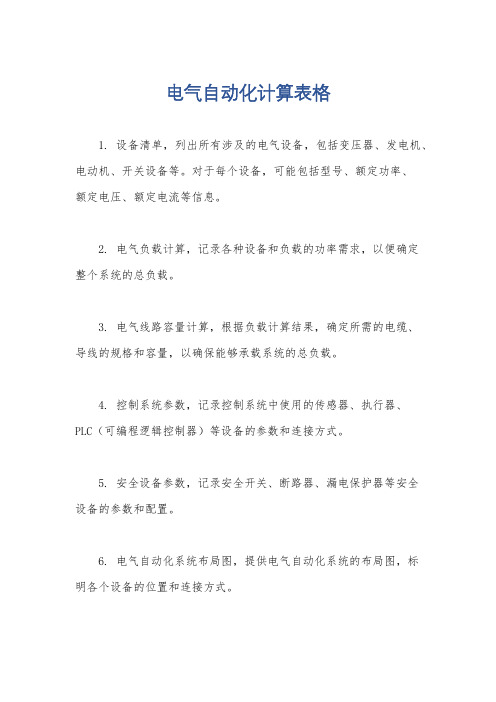
电气自动化计算表格
1. 设备清单,列出所有涉及的电气设备,包括变压器、发电机、电动机、开关设备等。
对于每个设备,可能包括型号、额定功率、
额定电压、额定电流等信息。
2. 电气负载计算,记录各种设备和负载的功率需求,以便确定
整个系统的总负载。
3. 电气线路容量计算,根据负载计算结果,确定所需的电缆、
导线的规格和容量,以确保能够承载系统的总负载。
4. 控制系统参数,记录控制系统中使用的传感器、执行器、PLC(可编程逻辑控制器)等设备的参数和连接方式。
5. 安全设备参数,记录安全开关、断路器、漏电保护器等安全
设备的参数和配置。
6. 电气自动化系统布局图,提供电气自动化系统的布局图,标
明各个设备的位置和连接方式。
7. 系统维护计划,记录系统各部件的维护周期和方法,以确保
系统的长期稳定运行。
电气自动化计算表格的制作需要综合考虑电气系统的各个方面,确保系统的安全、稳定和高效运行。
同时,表格中的数据应该是准
确可靠的,以便为系统设计和运行提供可靠的依据。
最强非标自动化计算表格

最强非标自动化计算表格“最强非标自动化计算表格”是在寻找能够处理这类数据的自动化计算表格工具。
然而,缺乏具体的上下文,我将提供一些一般性的建议。
如果你需要处理非结构化或非标准化的数据并进行计算,你可能会考虑以下一些工具和技术:1. Python 和 Pandas: Python 编程语言以及 Pandas 库是处理和分析非结构化数据的强大工具。
Pandas 提供了数据结构和函数,可以方便地进行数据清洗、转换和分析。
结合 Jupyter Notebooks,可以实现交互式数据分析。
2. Microsoft Excel: Excel 是一种强大的电子表格工具,可用于处理和分析数据。
它提供了许多内置的函数和工具,可以应对各种数据处理和计算需求。
Excel 还支持使用宏(Macros)和自定义函数进行自动化。
3. Google Sheets: Google Sheets 是在线电子表格工具,可以与团队成员实时协作。
它具有许多类似于 Excel 的功能,可以通过插件和脚本进行扩展,以实现更高级的自动化。
4. 数据分析工具:如果你的需求更为复杂,可以考虑使用专业的数据分析工具,如 Tableau、Power BI 或其他 BI(商业智能)工具。
这些工具通常具有更高级的可视化和分析功能,能够处理大规模数据集。
5. 自定义脚本:如果你有编程经验,你还可以使用更底层的编程语言(如Python、JavaScript等)编写自定义脚本,以满足你的特定需求。
这可以通过使用数据处理库、Web框架或其他相关工具来实现。
在选择工具时,要考虑到数据的特点、处理的复杂性以及你团队的技术和工作流程。
不同的工具适用于不同的场景,因此选择取决于你的具体需求和背景。
办公自动化表格下载

办公自动化表格下载1. 概述办公自动化表格下载是一种能够帮助用户自动下载表格文件的工具或功能。
在日常办公中,我们经常会遇到需要下载各种表格文件的情况,例如报销表格、考勤表格、工作计划表格等。
传统的下载方式通常是手动点击链接或使用复制粘贴的方式,这样不仅繁琐,而且容易出错。
而办公自动化表格下载工具的出现,能够极大地提高工作效率和减少人为错误。
2. 功能特点办公自动化表格下载工具通常具有以下功能特点:•批量下载:支持一次性下载多个表格文件,无需逐个下载。
•自动识别:能够自动识别表格文件链接,并进行下载操作。
•自定义设置:提供用户定制下载设置的功能,包括文件保存路径、命名规则、下载速度等。
•稳定可靠:具备稳定的下载能力,能够应对不同的网络环境和文件大小。
•支持多种格式:支持下载各种常见的表格文件格式,如Excel、CSV等。
•提供日志记录:记录下载操作,并提供日志文件,便于追溯和排查问题。
3. 使用场景办公自动化表格下载工具适用于各种办公场景,特别是在需要频繁下载表格文件的情况下使用。
以下是一些常见的使用场景:3.1 报销管理在企业的报销管理中,员工通常需要填写报销表格并上传到系统中。
而财务部门则需要将这些表格文件下载下来进行核对和统计。
使用办公自动化表格下载工具,财务人员可以轻松地批量下载所有的报销表格,节省了宝贵的时间和精力。
3.2 人事考勤人事部门通常会使用考勤表格来记录员工的出勤情况。
而员工在申请请假时,也需要下载相应的表格进行填写。
使用办公自动化表格下载工具,员工和人事部门都可以更方便地下载和填写考勤表格,大大提高了工作效率。
3.3 项目管理在项目管理中,项目经理通常需要根据进度情况和数据统计下载各种项目表格。
使用办公自动化表格下载工具,项目经理可以快速地下载各种项目表格,便于及时跟踪和分析项目进展情况。
4. 使用方法使用办公自动化表格下载工具一般需要按照以下步骤进行:1.安装工具:根据具体的工具,下载并安装办公自动化表格下载工具。
《无需编程WPS表格自动化办公实现指南》
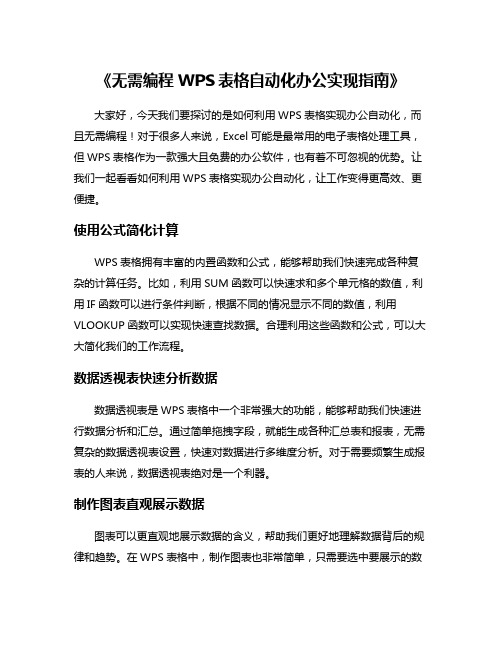
《无需编程WPS表格自动化办公实现指南》大家好,今天我们要探讨的是如何利用WPS表格实现办公自动化,而且无需编程!对于很多人来说,Excel可能是最常用的电子表格处理工具,但WPS表格作为一款强大且免费的办公软件,也有着不可忽视的优势。
让我们一起看看如何利用WPS表格实现办公自动化,让工作变得更高效、更便捷。
使用公式简化计算WPS表格拥有丰富的内置函数和公式,能够帮助我们快速完成各种复杂的计算任务。
比如,利用SUM函数可以快速求和多个单元格的数值,利用IF函数可以进行条件判断,根据不同的情况显示不同的数值,利用VLOOKUP函数可以实现快速查找数据。
合理利用这些函数和公式,可以大大简化我们的工作流程。
数据透视表快速分析数据数据透视表是WPS表格中一个非常强大的功能,能够帮助我们快速进行数据分析和汇总。
通过简单拖拽字段,就能生成各种汇总表和报表,无需复杂的数据透视表设置,快速对数据进行多维度分析。
对于需要频繁生成报表的人来说,数据透视表绝对是一个利器。
制作图表直观展示数据图表可以更直观地展示数据的含义,帮助我们更好地理解数据背后的规律和趋势。
在WPS表格中,制作图表也非常简单,只需要选中要展示的数据,点击几下鼠标,就能生成各种类型的图表,如折线图、柱状图、饼图等。
利用图表,我们可以更生动地展示数据,让数据更加具有说服力。
利用筛选和排序快速定位数据在处理大量数据时,筛选和排序是非常常用的功能。
WPS表格提供了快速筛选和排序工具,可以根据条件快速筛选出需要的数据,也可以根据特定的字段排序数据。
这样可以大大提高我们处理数据的效率,快速定位到需要的信息,节省大量时间。
利用条件格式化提高数据呈现效果条件格式化是一种根据设定的条件自动填充单元格颜色、字体颜色等格式的功能,能够让数据的呈现更加直观和易读。
在WPS表格中,只需要简单设置几个条件,就能让数据以不同的颜色展示出不同的信息,使得数据分析更加直观明了。
通过本指南,我们了解了如何利用WPS表格实现办公自动化,无需编程。
非标自动化2021—刨床工时定额计算表格

序号
项目
1 将基本时间Tj加上工步辅助时间Tgf即工步时间Tgb 2 Tgb=Tj+Tgf 3 将工步时间加上装卸零件的时间Tzx就是作业时间Tz 4 Tz=Tgb+Tzx=Tj+Tgf+Tzx 5 将作业时间加上宽放时间Tkf再加上准结时间Tzj 就是单件时间Td 6 Td=Tz+Tkf+Tzj 7 刨削基本时间Tj 8 Tj=Be/N*f 9 Be=B+4 10 B:工作台(刀具)在走刀方向经过的总长度 11 N:工作台每分钟往复行程次数 12 小刨取28次/分,大刨取35次/分 13 f:进刀量,刨水平面取 0.5mm,刨垂直面取 0.5mm 14 注:刨周边时,每个外型尺寸小刨刨3次,大刨刨2次 15 工步辅助时间Tgf 16 开.停车: 0.1 17 调整行程:0.2 18 变换走刀量:0.15 19 对刀:0.1 20 清理铁屑:0.1 21 刀架搬角度:0.6 22 移动上下刀架: 0.7 23 搬刀架: 0.25 24 装卸刀具: 1 25 进退刀架:0.4 26 试切: 0.3 27 测量: 0.3 28 注:小批量加工如小件刨周边按每次20件计算,工辅时间为单件:0.3分 29 装卸时间Tzx 30 单件加工 31 小件刨坡口0.5分钟,其它:简单1分钟,复杂1.5分钟
பைடு நூலகம்
32 多件加工为 0.2分钟 33 准备与结束时间Tzj 34 Tzj=Tz*10% 35 单件宽放时间 36 Tkf=(Tz+Tzj)*0.085 37 小刨:B6063 大刨:B6085 38
*以上不适于龙门刨
格
间Td
单件:0.3分
- 1、下载文档前请自行甄别文档内容的完整性,平台不提供额外的编辑、内容补充、找答案等附加服务。
- 2、"仅部分预览"的文档,不可在线预览部分如存在完整性等问题,可反馈申请退款(可完整预览的文档不适用该条件!)。
- 3、如文档侵犯您的权益,请联系客服反馈,我们会尽快为您处理(人工客服工作时间:9:00-18:30)。
(建设单位项目代表)
年月日
说明:由施工单位填写,监理(建设)单位确认。与ZK-07表格配套使用。
安全栅、分配器、选择器校验记录ZK-09
工程名称
工程编号
单位工程名称
序号
名称
型号
位号
测量范围
()
精确度
允许误差
()
输入值范围
()
输出值()
校验结果
0
50%
100%
50%
0
合格
备注
校验人:
年月日
准确度
编号
变送(或指示)部分
输入值
标准输出值
(mA)
实测输出值(mA)
误差
变差
(%)
(N)
上行
下行
上行
下行
调节部分
控制点调校
P= T=
比例度(P)试验
T=
给定值
()
测量值
()
输出值
()
偏差
()
刻度值()
实测值()
误差()
积分时间(T)试验
P=
刻度值()
实测值()
误差()
强度试验
工作介质
设计压力
MPa
班(组)长:
年月日
技术负责人:
年月日
说明:由施工单位填写。可填写多台安全栅、分配器、选择器的校验记录。
分析仪表校验记录ZK-10
工程名称
工程编号
单位工程名称
仪表名称
仪表型号
仪表位号
制造厂
精度
出厂编号
测量范围
允许误差
电源
介质温度
介质压力
介质成分
分析类型
样气(样液)名称
标准表名称
精度
编号
样气(样液)压力
测试结果:
施工单位
监理(建设)单位
班组长:
项目技术负责人:
年月日
监理工程师:
(建设单位项目代表)
年月日
说明:由施工单位填写,监理(建设)单位确认。测试结果栏中填写“合格”或“不合格”。说明栏中填写联锁回路详细设计要求。
报警、联锁系统试验记录(二)ZK-08
工程名称
工程编号
单位工程名称
位号
名称
项目
TS-101
说明:由施工单位填写,监理(建设)单位确认。检查结果栏中填写“合格”或“不合格”。
仪表管路试压、脱脂、酸洗记录ZK-20
工程名称
工程编号
单位工程名称
仪表位号
或管道号
管道材质
规格
工作压力
(Mpa)
试验压力
(Mpa)
试验介质
脱脂、
酸洗介质
结果
合格
备注
施工单位
监理(建设)单位
班组长:
项目技术负责人:
年月日
通信功能
√
合格
交流
电源谐波
基值
不合格
合格
自诊断功能
√
合格
电压偏差
合格
合格
报警功能
√
合格
频率偏差
冗余功能
√
合格
相线平衡
断电功能
√
合格
恢复功能
√
合格
键盘操作
√
合格
蓄电池
√
合格
直流
波纹电压
LED
√
合格
稳压系数
工作接地
√
合格
保护接地
√
合格
测试纪要
施工单位
监理(建设)单位
班组长:
项目技术负责人:
年月日
监理工程师:
测量范围
输出值
转换器输出(V)
20
19
18
17
16
15
14
13
12
11
10
9
8
7
6
5
4
3
2
1
0
探头间隙(×10μm)
报警设定值:
动作值:
联锁设定值:
动作值:
备注:
校验人:
年月日
班(组)长:
年月日
技术负责人:
年月日
说明:由施工单位填写。用于轴位移、轴振动测量探头及报警保护仪表的校验记录。
工艺开关校验记录ZK-12
误差
回差
标准行程
mm
实测
行程
正
反
报
警
开
关
规格型号
报警类型
标准值
实测值
结果
超高报警
高值报警
低值报警
超低报警
报
警
器
灯光
设定值
动作值
结果
音响
设定值
动作值
结果
结论
合格
施工单位
监理(建设)单位
班组长:
项目技术负责人:
年月日
监理工程师:
(建设单位项目代表)
年月日
说明:由施工单位填写,监理(建设)单位确认。结果栏中填写“合格”或“不合格”。
Server
工作平台
WINDOWS
备注
用于填写其它软件
施工单位
监理(建设)单位
班组长:
项目技术负责人:
年月日
监理工程师:
(建设单位项目代表)
年月日
说明:由施工单位填写,监理(建设)单位确认。备注栏用于特定软件的补充。
现场视频监控系统基本功能测试记录ZK-18
工程名称
工程编号
单位工程名称
系统名称
系统型号
(建设单位项目代表)
年月日
说明:由施工单位填写,监理(建设)单位确认。判断栏下框内打“√”或空白,表示对应基本功能有或无。
综合控制系统模拟量输入输出测试记录ZK-22
工程名称
工程编号
单位工程名称
器件名称
输入模块
器件型号
精确度
位号
地址
量程
标准值
测量值
误差
结果
上行
下行
合格
备注
施工单位
监理(建设)单位
班组长:
监理工程师:
(建设单位项目代表)
年月日
说明:由施工单位填写,监理(建设)单位确认。结果栏中填写“合格”或“不合格”。
综合控制系统基本功能测试记录ZK-21
工程名称
工程编号
单位工程名称
系统名称
系统型号
编号
系统基本功能检查记录
系统电源测试记录
检查项目
判断
检查结果
备注
测试项目
基准值
()
测试值()
备注
调前
调后
编号
名称
刻度
输入
实测值()
给定
测量
输出
误差
控制点校验
指示准确度试验
比例
度
试验
刻度
实测
误差
积分
时间
试验
刻度
实测
软
手
动
误差
微分
时间
试验
刻度
硬
手
动
实测
误差
A-M-H切换检查
报警值整定
切换型式
A→M
M→A
A→H
H→A
型式
H
L
给定
整定值
输出变化值
动作值
校验人:
年月日
班(组)长:
年月日
技术负责人:
年月日
说明:用于各类调节器校验记录。由施工单位填写。
调节阀、执行器校验记录ZK-06
工程名称
工程编号
单位工程名称
仪表名称
仪表型号
仪表位号
制造厂
准确度
出厂编号
行程
允许误差
输入信号
额定CV值
Kv
流量特性
等百分比
作用方式
气开阀
标准表名称
准确度
编号
规格
PN=DN=dN=
阀体材质
阀门定位器
型号
作用型式
反作用
气源
输入
输出
阀门强度试验
试验介质
试验压力
分钟压力下降kPa
火灾、消防监控系统基本功能测试记录ZK-19
工程名称
工程编号
单位工程名称
系统名称
系统型号
生产厂家
序号
项目
检查结果
1
系统检测
合格
2
系统联动
合格
3
电磁兼容性
合格
4
人机界面
合格
5
接口通讯功能
合格
6
系统关联功能
合格
备注
施工单位
监理(建设)单位
班组长:
项目技术负责人:
年月日
监理工程师:
(建设单位项目代表)
年月日
年月日
说明:由施工单位填写。阀门定位器”应填写输入信号范围,以此区别一般阀和分程调节系统使用的调节阀。
报警、联锁系统试验记录(一)ZK-07
工程名称
工程编号
单位工程名称
联锁回路名称
说明:
填写控制回路和联锁回路的设计方案。用文字描述内容包括联锁回路的作用、位号、测量范围、联锁报警值、调节器的正反作用、调节阀(开关阀)的气源压力、定位器的正反作用、变送器的量程、压力开关的设定值等关键参数以及控制过程中所涉及到的设备(或仪表)。本表与ZK-08、ZK-13和ZK-24配合使用,根据试验内容填写测试结果是否合格。
年月日
说明:由施工单位填写。此表为仪表校验通用空白表,校验结果无合适表式填写者,可用此表。
